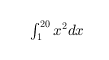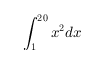gtext
使用鼠标将文本添加到图窗
说明
gtext( 在您使用鼠标选择的位置插入文本 str)str。当您将鼠标指针悬停在图窗窗口上时,指针变为十字准线。gtext 将等待您选择位置。将鼠标指针移至所需位置并点击图窗或按任意键(Enter 键除外)。
gtext( 使用一个或多个名称-值对组参量指定文本属性。例如,str,Name,Value)'FontSize',14 指定 14 磅字体。
t = gtext(___)gtext 创建的文本对象的数组。使用 t 修改所创建的文本对象的属性。有关属性和描述的列表,请参阅 Text 属性。您可以使用上述语法中的任何参量返回输出参量。
示例
创建简单的线图并通过 gtext 使用鼠标将文本添加到图窗。
plot(1:10)
gtext('My Plot')
点击图窗以将文本放置在所选位置。
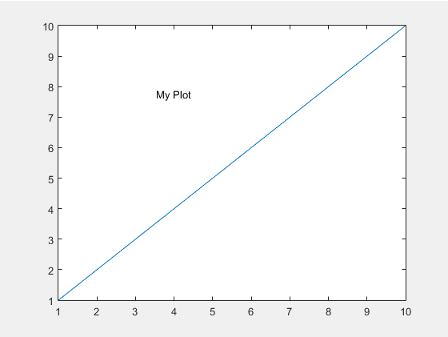
创建简单的线图并使用鼠标将文本添加到图窗。使用红色、14 磅字体。
plot(1:10) gtext('My Plot','Color','red','FontSize',14)
点击图窗中要显示文本的位置。
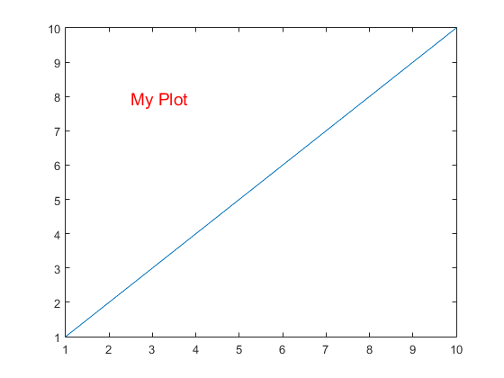
创建简单的线图并使用鼠标将文本添加到图窗。返回创建的文本对象 t。
plot(1:10)
t = gtext('My Plot')点击图窗以放置文本并创建文本对象。
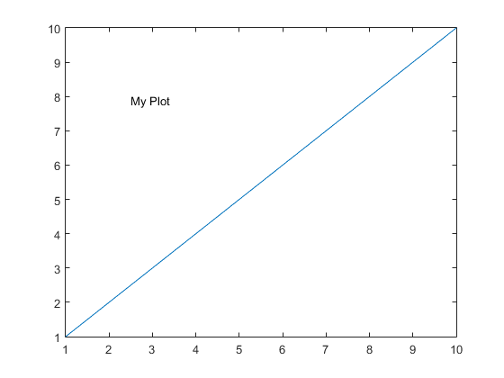
t =
Text (My Plot) with properties:
String: 'My Plot'
FontSize: 10
FontWeight: 'normal'
FontName: 'Helvetica'
Color: [0 0 0]
HorizontalAlignment: 'left'
Position: [4.3906 5.3950 0]
Units: 'data'
Show all properties
使用 t 通过设置文本属性更改字体大小和文本颜色。使用圆点表示法设置属性。
t.Color = 'red';
t.FontSize = 14;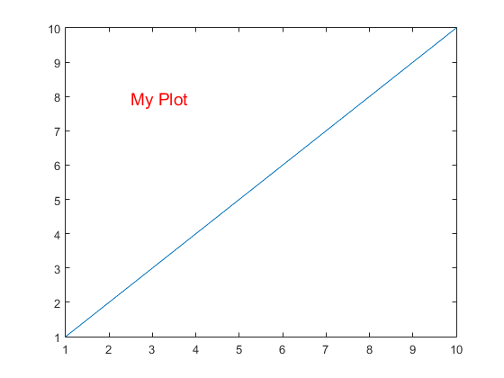
输入参数
要显示的文本,以下列形式之一指定:
字符向量 - 点击一次即显示文本,例如:
gtext('my text')字符向量元胞数组 - 每次点击只显示数组的一行。例如,以下代码在第一次点击时显示
first,在第二次点击时显示second。gtext({'first';'second'})要显示多行文本,请为每行指定多个字符向量。
gtext({'first','new line';'second','new line'})字符数组 - 每次点击只显示数组的一行。每行必须包含相同数量的字符,例如:
gtext(['one';'two'])
字符串数组 - 每次点击显示数组的一行。例如:
gtext(["one";"two"])
要包括特殊字符(例如上标、下标、希腊字母或数学符号),请使用 TeX 标记。有关支持的标记的列表,请参阅 Interpreter 属性。
名称-值参数
以 Name1=Value1,...,NameN=ValueN 的形式指定可选参量对组,其中 Name 是参量名称,Value 是对应的值。名称-值参量必须出现在其他参量之后,但对各个参量对组的顺序没有要求。
在 R2021a 之前,使用逗号分隔每个名称和值,并用引号将 Name 引起来。
示例: text(.5,.5,'my text','FontSize',14,'Color','red')
此处所列的属性只是一部分。有关完整列表,请参阅 Text 属性。
注意
在文本创建期间,无法将 Position 文本属性指定为名称-值对组。gtext 将忽略指定的值。
字体大小,指定为大于 0 的标量值(以磅为单位)。默认字体大小取决于具体操作系统和区域设置。一磅等于 1/72 英寸。要更改字体单位,请使用 FontUnits 属性。
示例: 12
数据类型: single | double | int8 | int16 | int32 | int64 | uint8 | uint16 | uint32 | uint64
字符粗细,指定为 'normal' 或 'bold'。
MATLAB® 使用 FontWeight 属性从系统提供的字体中选择一种字体。并非所有字体都有加粗字体。因此,指定加粗字体仍可能得到普通字体。
字体名称,指定为支持的字体名称或 "FixedWidth"。要正确显示和打印文本,您必须选择系统支持的字体。默认字体取决于您的操作系统和区域设置。
要使用在任何区域设置中都有较好显示效果的等宽字体,请使用 "FixedWidth"。等宽字体依赖于根 FixedWidthFontName 属性。设置根 FixedWidthFontName 属性会导致立即更新显示方式以使用新字体。
文本颜色,指定为 RGB 三元组、十六进制颜色代码、颜色名称或短名称。默认值 [0 0 0] 对应于黑色。
对于自定义颜色,请指定 RGB 三元组或十六进制颜色代码。
RGB 三元组是包含三个元素的行向量,其元素分别指定颜色中红、绿、蓝分量的强度。强度值必须位于
[0,1]范围内,例如[0.4 0.6 0.7]。十六进制颜色代码是字符串标量或字符向量,以井号 (
#) 开头,后跟三个或六个十六进制数字,范围可以是0到F。这些值不区分大小写。因此,颜色代码"#FF8800"与"#ff8800"、"#F80"与"#f80"是等效的。
此外,还可以按名称指定一些常见的颜色。下表列出了一些命名颜色选项、其等效 RGB 三元组及十六进制颜色代码。
| 颜色名称 | 短名称 | RGB 三元组 | 十六进制颜色代码 | 外观 |
|---|---|---|---|---|
"red" | "r" | [1 0 0] | "#FF0000" |
|
"green" | "g" | [0 1 0] | "#00FF00" |
|
"blue" | "b" | [0 0 1] | "#0000FF" |
|
"cyan" | "c" | [0 1 1] | "#00FFFF" |
|
"magenta" | "m" | [1 0 1] | "#FF00FF" |
|
"yellow" | "y" | [1 1 0] | "#FFFF00" |
|
"black" | "k" | [0 0 0] | "#000000" |
|
"white" | "w" | [1 1 1] | "#FFFFFF" |
|
"none" | 不适用 | 不适用 | 不适用 | 无颜色 |
下表列出了浅色和深色主题中绘图的默认调色板。
| 调色板 | 调色板颜色 |
|---|---|
在 R2025a 之前的版本中: 大多数绘图默认使用这些颜色。 |
|
|
|
您可以使用 orderedcolors 和 rgb2hex 函数获取这些调色板的 RGB 三元组和十六进制颜色代码。例如,获取 "gem" 调色板的 RGB 三元组并将其转换为十六进制颜色代码。
RGB = orderedcolors("gem");
H = rgb2hex(RGB);在 R2023b 之前的版本中: 使用 RGB = get(groot,"FactoryAxesColorOrder") 获取 RGB 三元组。
在 R2024a 之前的版本中: 使用 H = compose("#%02X%02X%02X",round(RGB*255)) 获取十六进制颜色代码。
示例: 'blue'
示例: [0 0 1]
示例: '#0000FF'
相对于 Position 属性中的 x 值水平对齐文本,指定为此表中的一个值。垂直线指示 x 值相对于文本的位置。
| 值 | 结果 |
|---|---|
'left'(默认值) |
|
'center' |
|
'right' |
|
文本解释器,指定为下列值之一:
'tex'- 使用 TeX 标记子集解释字符。'latex'- 使用 LaTeX 标记解释字符。'none'- 显示字面字符。
TeX 标记
默认情况下,MATLAB 支持一部分 TeX 标记。使用 TeX 标记可添加下标和上标,修改字体类型和颜色,并在文本中包括特殊字符。
修饰符会一直作用到文本结尾,但上标和下标除外,因为它们仅修饰下一个字符或花括号中的字符。当您将解释器设置为 "tex" 时,支持的修饰符如下所示。
| 修饰符 | 描述 | 示例 |
|---|---|---|
^{ } | 上标 | "text^{superscript}" |
_{ } | 下标 | "text_{subscript}" |
\bf | 粗体 | "\bf text" |
\it | 斜体 | "\it text" |
\sl | 伪斜体(通常与斜体相同) | "\sl text" |
\rm | 常规字体 | "\rm text" |
\fontname{ | 字体名称 - 将 | "\fontname{Courier} text" |
\fontsize{ | 字体大小 - 将 | "\fontsize{15} text" |
\color{ | 字体颜色 - 将 red、green、yellow、magenta、blue、black、white、gray、darkGreen、orange 或 lightBlue。 | "\color{magenta} text" |
\color[rgb]{specifier} | 自定义字体颜色 - 将 | "\color[rgb]{0,0.5,0.5} text" |
下表列出了 "tex" 解释器所支持的特殊字符。
| 字符序列 | 符号 | 字符序列 | 符号 | 字符序列 | 符号 |
|---|---|---|---|---|---|
| α |
| υ |
| ~ |
| ∠ |
| ϕ |
| ≤ |
|
|
| χ |
| ∞ |
| β |
| ψ |
| ♣ |
| γ |
| ω |
| ♦ |
| δ |
| Γ |
| ♥ |
| ϵ |
| Δ |
| ♠ |
| ζ |
| Θ |
| ↔ |
| η |
| Λ |
| ← |
| θ |
| Ξ |
| ⇐ |
| ϑ |
| Π |
| ↑ |
| ι |
| Σ |
| → |
| κ |
| ϒ |
| ⇒ |
| λ |
| Φ |
| ↓ |
| µ |
| Ψ |
| º |
| ν |
| Ω |
| ± |
| ξ |
| ∀ |
| ≥ |
| π |
| ∃ |
| ∝ |
| ρ |
| ∍ |
| ∂ |
| σ |
| ≅ |
| • |
| ς |
| ≈ |
| ÷ |
| τ |
| ℜ |
| ≠ |
| ≡ |
| ⊕ |
| ℵ |
| ℑ |
| ∪ |
| ℘ |
| ⊗ |
| ⊆ |
| ∅ |
| ∩ |
| ∈ |
| ⊇ |
| ⊃ |
| ⌈ |
| ⊂ |
| ∫ |
| · |
| ο |
| ⌋ |
| ¬ |
| ∇ |
| ⌊ |
| x |
| ... |
| ⊥ |
| √ |
| ´ |
| ∧ |
| ϖ |
| ∅ |
| ⌉ |
| 〉 |
| | |
| ∨ |
| 〈 |
| © |
LaTeX 标记
要使用 LaTeX 标记,请将解释器设置为 "latex"。对于行内模式,用单美元符号 ($) 将标记括起来。对于显示模式,用双美元符号 ($$) 将标记括起来。
| LaTeX 模式 | 示例 | 结果 |
|---|---|---|
| 行内 |
"$\int_1^{20} x^2 dx$" |
|
| 显示 |
"$$\int_1^{20} x^2 dx$$" |
|
显示的文本将使用默认的 LaTeX 字体样式。FontName、FontWeight 和 FontAngle 属性不起任何作用。要更改字体样式,请使用 LaTeX 标记。
用于 LaTeX 解释器的文本最多可以包含 1200 个字符。对于多行文本,请在此数量的基础上每行减少约 10 个字符。
MATLAB 支持大多数标准 LaTeX 数学模式命令。有关详细信息,请参阅支持的 LaTeX 命令。有关使用 TeX 和 LaTeX 的示例,请参阅图文本中的希腊字母和特殊字符。
算法
gtext 使用 ginput 和 text 函数。
版本历史记录
在 R2006a 之前推出
MATLAB Command
You clicked a link that corresponds to this MATLAB command:
Run the command by entering it in the MATLAB Command Window. Web browsers do not support MATLAB commands.
选择网站
选择网站以获取翻译的可用内容,以及查看当地活动和优惠。根据您的位置,我们建议您选择:。
您也可以从以下列表中选择网站:
如何获得最佳网站性能
选择中国网站(中文或英文)以获得最佳网站性能。其他 MathWorks 国家/地区网站并未针对您所在位置的访问进行优化。
美洲
- América Latina (Español)
- Canada (English)
- United States (English)
欧洲
- Belgium (English)
- Denmark (English)
- Deutschland (Deutsch)
- España (Español)
- Finland (English)
- France (Français)
- Ireland (English)
- Italia (Italiano)
- Luxembourg (English)
- Netherlands (English)
- Norway (English)
- Österreich (Deutsch)
- Portugal (English)
- Sweden (English)
- Switzerland
- United Kingdom (English)